Come scansionare il tuo telefono Android alla ricerca di virus: 3 semplici modi
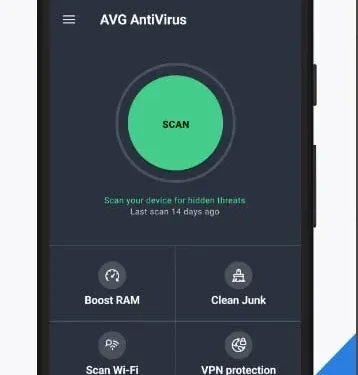
Come cercare virus su un telefono Android? Un virus è un pezzo di codice dannoso che può causare un comportamento improvviso di qualsiasi software.
Questo è un tipo di malware che può rimanere nascosto e persino replicarsi a tua insaputa. È un affare pericoloso, non importa come funziona, perché o come prende il controllo dei tuoi dispositivi Android.
I virus possono eliminare, rubare e distruggere l’accesso e i dati sul telefono. Inoltre, potrebbero bloccare i tuoi dati o inviare messaggi SMS indesiderati al tuo contatto. Possono persino addebitare enormi bollette telefoniche utilizzando il tuo account o i dettagli della carta di credito.
Sul lato positivo, i casi in cui il telefono Android viene infettato da un virus sono rari. Tuttavia, è possibile.
Sebbene sfavorevoli, prepariamoci a evitare tali scenari e ad affrontarli in pochi minuti.
Segni di un virus su un dispositivo Android
- Problema pop-up
- Aumento dell’utilizzo dei dati
- Frequenti arresti anomali dell’app
- Problemi di surriscaldamento del dispositivo
- Rapido consumo della batteria
Segni di un virus su un dispositivo Android
Ecco alcuni segnali che indicano la presenza di un virus sul tuo cellulare
1. Fastidiosi pop-up
La pubblicazione di annunci fa parte delle campagne digitali di oggi. Grazie a questo, ora è possibile visualizzare annunci su numerosi siti web.
Tuttavia, se ricevi pop-up adware indesiderati sul tuo telefono cellulare quando non stai utilizzando Internet, questo è un indizio di un’infezione da virus sul tuo telefono.
2. Aumento dell’utilizzo dei dati
Un virus o qualsiasi malware è programmato per eseguire attività dannose in background. Questo dipende in gran parte dalla connessione Internet.
L’utilizzo di questa o di una connessione Wi-Fi potrebbe inviare i tuoi dati a siti o server sospetti.
Allo stesso tempo, consumano una larghezza di banda Internet significativa per raggiungere questo obiettivo. Quindi lasciando un’altra scia di attività sospette.
3. Frequenti arresti anomali dell’app
Di solito le app mobili si bloccano di tanto in tanto. Ciò potrebbe essere dovuto a una rete debole, a un minore utilizzo della memoria e ad altri motivi.
Ma se le app sul tuo telefono si bloccano più del solito, è probabile che il tuo telefono abbia a che fare con un virus.
4. Problemi con il surriscaldamento del dispositivo
Ogni smartphone ha restrizioni di utilizzo. Pertanto, il surriscaldamento diventa uno scenario comune quando le applicazioni raggiungono i loro limiti. Ma cosa succede se non usi molte app e il tuo telefono si sta ancora surriscaldando?
Questo è un segno che l’infezione da malware nei processi in background sta causando questo aumento di temperatura.
5. Rapido consumo della batteria
Poiché i virus utilizzano Internet per eseguire processi dietro le quinte, dipendono da una fonte di alimentazione.
E in questo caso, la batteria del tuo smartphone. Pertanto, se stai riscontrando un rapido esaurimento della batteria del telefono, potrebbe essere dovuto ad app dannose.
Come eseguire la scansione dei virus su un telefono Android
- Usa applicazioni antivirus
- Usa la modalità provvisoria di Android
- Controlla le app installate
Come eseguire la scansione dei virus su un telefono Android
1. Utilizzare applicazioni antivirus
Come suggerisce il nome, un’applicazione antivirus è responsabile della scansione e del rilevamento di un virus. Ci sono alcune fantastiche app come questa nel Google Play Store.
Puoi scaricare qualsiasi software o app antivirus affidabile sul tuo telefono ed eseguire una scansione rapida o dettagliata.
Non appena i risultati della scansione saranno pronti, l’applicazione mostrerà il virus rilevato e come rimuoverlo. Ma l’eliminazione inizierà solo quando la approverai.
2. Usa la modalità provvisoria di Android
I telefoni Android sono dotati di varie funzionalità che non conosci. Una di queste funzionalità è la modalità provvisoria.
Il vantaggio è che limita l’esecuzione di tutte le app di terze parti, comprese le app dannose.
Per accedere a questa modalità, premere il pulsante di accensione per più di 1 secondo. Vedrai un’opzione per riavviare / riavviare il telefono.
Ora tieni premuto il pulsante di ripristino. Questa azione ti chiederà di continuare a utilizzare il telefono in modalità provvisoria. Fare clic su “OK”, dopodiché verrà riavviato nella modalità selezionata.
3. Controlla le app installate
Ogni telefono Android viene fornito con un certo numero di app preinstallate. E poi ci sono quelli che hai scelto di installare dal Google Play Store.
Ma se il tuo telefono è stato infettato da un virus, molto probabilmente si tratterà di alcune applicazioni esistenti a tua insaputa o autorizzazione.
Per verificarlo, devi accedere alla sicurezza mobile nelle impostazioni del tuo telefono. Vai alla sezione App per visualizzare un elenco di tutte le app e vedere se violano la tua privacy. Oppure puoi controllare le app con diritti di amministratore per i dispositivi mobili.
Come rimuovere i virus dai telefoni Android
- Elimina i download recenti
- Elimina cache e cookie
- Rimuovi le app sospette
- Ripristina il tuo dispositivo
- Disabilita le autorizzazioni sui download sconosciuti
- Attiva la protezione di Google Play
- Usa applicazioni antivirus
Come rimuovere i virus dai telefoni Android
1. Rimuovi i download recenti
Nella maggior parte dei casi, varie applicazioni di terze parti contengono spyware. Tuttavia, in alcuni casi, questi potrebbero essere file scaricati di recente, come allegati di posta elettronica. O forse hai caricato un file non necessario per errore.
Pertanto, dovresti controllare gli ultimi download sul tuo dispositivo. Oppure puoi controllare la cronologia dei download nei browser per dispositivi mobili come Edge o Chrome.
2. Elimina cache e cookie
La cache del browser è responsabile del salvataggio della cronologia delle pagine visitate. Aiuta anche a garantire una navigazione in Internet fluida.
Ma se uno dei download recenti ha causato il rooting del malware, molto probabilmente la cache conterrà anche collegamenti ad esso.
Pertanto, è necessario cancellare la cache e i cookie di diversi siti Web nel browser Web del dispositivo mobile.
3. Rimuovere le applicazioni sospette.
Se nessuno dei file non necessari è stato scaricato, facciamo un’analisi approfondita delle applicazioni disponibili sul telefono. Puoi seguire questi passaggi:
1. Apri l’app Impostazioni sul tuo telefono Android. Quindi trova la sezione “App e notifiche”. Questa sezione elencherà tutte le app disponibili sul telefono.
2. Assicurarsi che siano elencate solo le applicazioni installate. Inoltre, controlla le autorizzazioni di qualsiasi app che ritieni sospetta.
3. Puoi negare determinate autorizzazioni o disinstallare completamente l’app.
4. Ripristina il dispositivo
Se i metodi di cui sopra non forniscono un’uscita sicura, potresti prendere in considerazione il riavvio del dispositivo. Segui queste istruzioni per ripristinare le impostazioni di fabbrica del tuo dispositivo Android.
1. Apri l’app Impostazioni e vai alla sezione Informazioni di sistema.
2. Aprire il menu Opzioni di ripristino nella scheda Sistema.
3. Fare clic su “Cancella tutti i dati o ripristina le impostazioni di fabbrica”.
4. Devi fornire la tua conferma e in pochi minuti il telefono tornerà come nuovo.
5. Disabilita le autorizzazioni su download sconosciuti
Autorizzazioni di download sconosciute possono essere la ragione per cui determinate applicazioni o file non necessari sono stati scaricati a tua insaputa. Puoi controllare e disabilitare questa violazione della sicurezza online seguendo questi passaggi:
1. Apri l’app Impostazioni e vai al menu Sicurezza o App e notifiche.
2. Sotto, puoi trovare l’opzione “Installa app sconosciute”.
3. Fare clic su di esso per visualizzare le autorizzazioni. Ora sarai in grado di vedere se qualche app ha il diritto di installare app sconosciute.
4. In tal caso, rimuovere immediatamente l’autorizzazione.
6. Attiva la protezione di Google Play.
Google Play Protect è una funzionalità di sicurezza Internet avanzata fornita dal produttore di Android. Questa funzione è disponibile dalla versione 6 di Android.
Il suo compito è monitorare le applicazioni e rilevare comportamenti insoliti. Aiuta nel rilevamento precoce di malware sul telefono. Pertanto, l’abilitazione fornisce protezione in tempo reale contro le applicazioni dannose. Ecco come puoi abilitarlo:
1. Apri il Google Play Store e vai alla sezione del tuo profilo.
2. Si aprirà un menu con l’opzione Play Protect.
3. Abilitalo per scansionare il tuo dispositivo ora e continuare a farlo in futuro.
7. Utilizzare le applicazioni antivirus
Le app verificate nel Google Play Store possono aiutarti a rilevare i virus sul tuo dispositivo Android.
Se leggono malware dopo aver scansionato il dispositivo, ti chiederanno di rimuovere i file o le applicazioni rilevati che lo stanno causando. Puoi seguire le istruzioni sullo schermo per rimuovere il malware e ripulire il telefono.



Lascia un commento